- Descărcați fișierul de instalare și rulați-l pe computer
Când introduceți numele (litera) a discului pentru a instala sistemul, utilizați numai caractere latine (pentru aceasta, treceți tastatura în registrul latin)
Este posibil să comutați între tipurile de baze de date utilizate, în GLOBAL.ASA puteți specifica:
Aplicație ("sVersion") = "MSSQL" (în acest caz baza de date PayDox în format MS SQL ar trebui să fie pre-creată de instalatorul de sistem sau scriptul atașat);
sau
Aplicație ("sVersion") = "MSACCESS".
Linii pentru crearea unei baze de date CREATE DATABASE [PayDox] și CREATE DATABASE [PayDoxArchive] trebuie să specificați calea pentru a stoca fișierele de date și fișierele jurnal (* și * .ldf MDF). Calea implicită este D: \ PayDox \ Database.
Dacă IIS nu rulează, programul de instalare PayDox va semnala o eroare
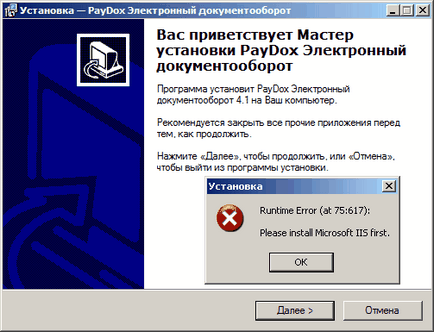
Asigurați-vă că IIS rulează pe computerul dvs. astfel:
în Windows XP, faceți clic pe "Start" -> Setări -> Panou de control -> Performanță și întreținere -> Instrumente de administrare și verificați dacă opțiunea " Servicii de informare pe Internet »

în Windows Vista și Windows 7, faceți clic pe Start -> Setări -> Panou de control -> Instrumente de administrare și verificați dacă Managerul serviciilor Internet Information (IIS) Manager) »

Pentru Windows XP
Faceți clic pe "Start" -> Setări -> Panou de control -> Adăugați sau eliminați programe -> Adăugați / eliminați componente Windows ", apoi bifați caseta de lângă componenta IIS și faceți clic pe butonul "Următorul" (vedeți figura de mai jos)
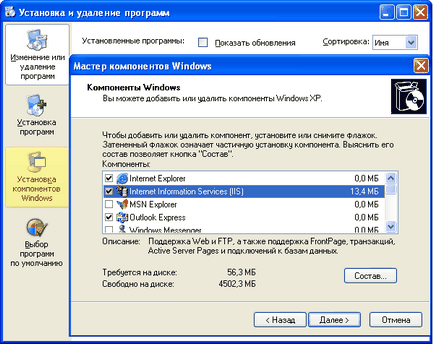
Pentru Windows Vista
Faceți clic pe "Start" -> Setări -> Panou de control -> Programe și caracteristici -> Activați sau dezactivați componentele Windows, apoi bifați casetele de selectare componente ale serviciilor de informații pe Internet (așa cum se arată în imaginea de mai jos) și faceți clic pe "OK" (a se vedea figura de mai jos)
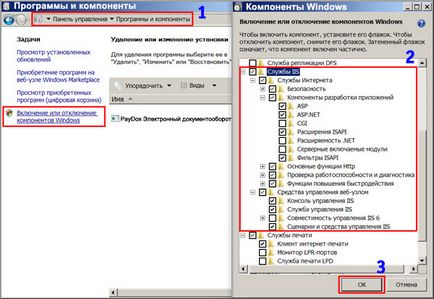
Pentru Windows 7
Faceți clic pe "Start" -> Panou de control -> Toate elementele panoului de control -> Programe și caracteristici -> Adăugare / eliminare componente Windows - ", Apoi bifați casetele de selectare de lângă componentele IIS (așa cum se arată în imaginea de mai jos) și faceți clic pe OK (vedeți figura de mai jos)
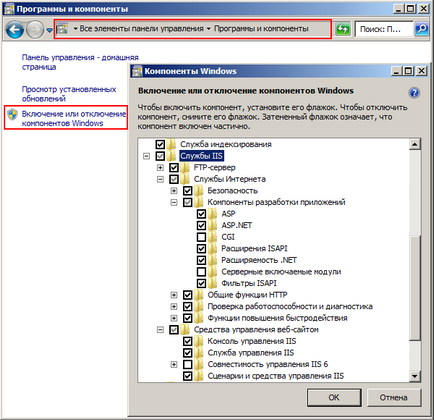
Configurarea IIS pe sistemele de operare Windows pe 64 de biți:
- Pentru Windows 7
Faceți clic pe Start -> Setări -> Panou de control - Instrumente de administrare -> Manager de servicii de informații Internet, apoi pe partea stângă, faceți clic pe Aplicații în lista de baze de aplicații În mijlocul ferestrei, selectați PayDox, faceți clic dreapta pe numele aplicației PayDox, iar în meniul contextual care apare, faceți clic pe Opțiuni avansate. Pentru aplicațiile Permiteți pe 32 de biți, setați la True (așa cum se arată în imaginea de mai jos) și faceți clic pe OK.
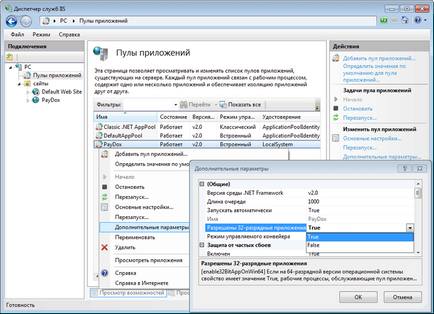
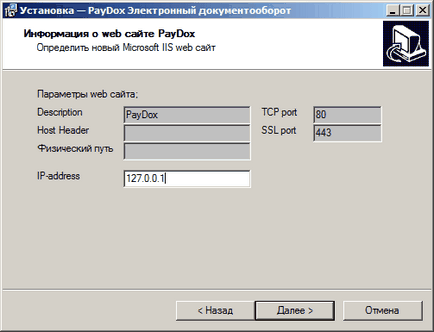
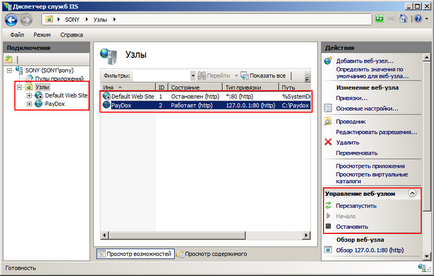
În versiunile pe 64 de biți de Windows, trebuie să configurați suport pentru aplicații pe 32 de biți. Permiteți aplicațiilor pe 32 de biți să fie setate la True. Aflați mai multe
Configurația standard "Office" pentru lucrul cu documente conține un minim de butoane și elemente de meniu pentru a simplifica interfața sistemului. Această configurație vă permite: să creați carnete de documente, să înregistrați documentele primite și de ieșire, să căutați documente în sistem, să monitorizați aprobarea documentelor și calendarul executării documentelor, să creați rezoluții pentru documente etc.
- Dacă trebuie să utilizați caracteristicile avansate ale sistemului în timpul lucrului, trebuie să selectați configurația "Rulare de documente" pentru a include toate capabilitățile de gestionare a documentelor electronice.
- De asemenea, puteți activa configurația "Workflow" prin setarea sistemului astfel încât să fie întotdeauna instalată când sistemul este pornit. Pentru aceasta, adăugați o linie cu instrucțiunea Var_ApplicationType = "" la sfârșitul fișierului PayDox \ UserASP \ UserText.asp
- Variabila VAR_PublicUsersCanCreateMessages permite sau neagă crearea manuală a mesajelor către utilizatorii neînregistrați care intră în sistem sub autentificarea publică PUBLIC. În mod implicit, valoarea variabilei este VAR_PublicUsersCanCreateMessages = "Y".
Valoarea variabilei este atribuită în fișierele TEXTANSI.TXT (în root \ Paydox) sau UserText.asp (în directorul \ UserASP). - Variabila VAR_UserCanCreateMessageSubject permite sau interzice să specificați un subiect atunci când creați un mesaj nou manual, fără să îl selectați din director. Valoarea implicită a variabilei este VAR_UserCanCreateMessageSubject = "Y".
Valoarea variabilei este atribuită în fișierele TEXTANSI.TXT (în root \ Paydox) sau UserText.asp (în directorul \ UserASP). - Variabila VAR_NoMessageResponseType stabilește dacă doriți sau nu să afișați tipul (negociere, votare, votare) în câmpul "Ordine / Mesaj" atunci când creați mesajul. Dacă este setat VAR_NoMessageResponseType = "Y". tipul din câmpul "Ordine / Mesaj" nu este afișat. Valoarea implicită a variabilei este VAR_NoMessageResponseType = "".
Valoarea variabilei este atribuită în fișierele TEXTANSI.TXT (în root \ Paydox) sau UserText.asp (în directorul \ UserASP). - Variabila Var_Input_TO_FieldInMessageslyFromDirectories permite sau interzice manual câmpul "To" la crearea unui mesaj. Dacă este setat la Var_Input_TO_FieldInMessageslyFromDirectories = "Y". atunci valorile din câmpul Către sunt selectate numai din director. Valoarea implicită a variabilei este Var_Input_TO_FieldInMessageslyFromDirectories = "".
Valoarea variabilei este atribuită în fișierele TEXTANSI.TXT (în root \ Paydox) sau UserText.asp (în directorul \ UserASP). - Variabilă VAR_CreateMessageShowMoreFields stabilește modul de afișare implicit pentru detalii suplimentare la crearea sau editarea unui mesaj. Dacă este setat VAR_CreateMessageShowMoreFields = "Y". atunci detaliile suplimentare la crearea sau editarea unui mesaj sunt afișate imediat, sau alte detalii suplimentare sunt afișate după ce faceți clic pe butonul "Mai mult. “.
Valoarea variabilei este atribuită în fișierele TEXTANSI.TXT (în root \ Paydox) sau UserText.asp (în directorul \ UserASP). - Variabila VAR_NumberOfStandardMessagesToShowInCookies specifică câte linii de mesaje trebuie să fie memorate în cookie.
- Variabilă VAR_NumberOfStandardMessagesToShowInFormUpperSelect specifică câte rânduri de mesaje să fie afișate cu butoanele, restul va fi afișat într-o listă derulantă.
- Variabilă VAR_NumberOfUsersToShowInFormUpperSelect specifică câți utilizatori se vor afișa cu butoanele, restul va fi afișat printr-o listă derulantă.
- S_UsersToShowInnerCircle variabilă specifică o listă separată prin virgulă a utilizatorilor cu datele de autentificare, care trebuie să arate întotdeauna pentru a selecta rapid forma de creare a mesajului ( „cercul interior“ de utilizatori).
exemplu:
S_UsersToShowInnerCircle = "" Pereverzev IS ""; "" Semenova O. V. "" ; "" "Paramonov IS" " ; "" Sergeev A. P. "" ; " - Variabila S_MessagesToShowInnerCircle specifică, prin intermediul caracterelor de introducere a liniei VbCrLf, o listă de mesaje standard care ar trebui afișate întotdeauna pentru selectarea rapidă sub forma creării unui mesaj.
exemplu:
S_MessagesToShowInnerCircle = "Follow Up" + VbCrLf + "raport de situația" + VbCrLf + "nu mă deranjează" + VbCrLf + "Deny" + VbCrLf + "consideră că este inoportun"Încărcarea mai multor fișiere într-o comandă sau într-un mesaj
Pentru a efectua posibilitatea de a descărca mai multe fișiere pentru a adăuga la numărul de mesaje tabel structura necesară de perechi de câmpuri text cu prefixul FileNameOriginal * - pentru a stoca numele fișierului original și nume de fișier * - pentru a stoca numele fișierului sub care este stocat în sistem. Pentru ca numele fișierelor să fie plasate în întregul câmp, trebuie să setați valoarea lungimii câmpului la 255 de caractere. Sufixele pentru fiecare pereche trebuie să fie identice, de exemplu, FileName2 și FileNameOriginal2. FileName3 și FileNameOriginal3, etc.
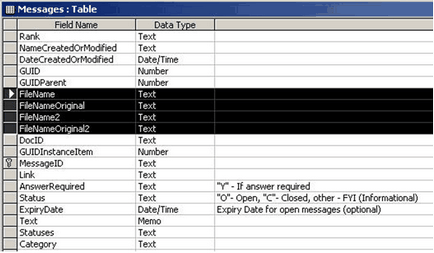
Note despre încărcarea fișierelor

Deschideți fișierul, de exemplu, în Notepad și măriți parametrul "AspMaxRequestEntityAllowed" la valoarea dorită:
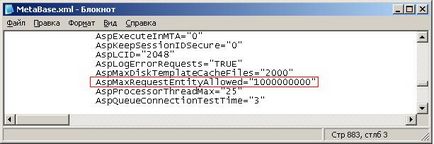
- Specificați calea către dosarul rădăcină al arhivei dvs. în variabila Application ("PathFileStorage") din fișierul de setări Global.asa din folderul PayDox \.
- După instalarea PayDox în fișierul de setări Global.asa din directorul PayDox \, este specificată o linie.
Aplicație ("PathFileStorage") = Aplicație ("PayDoxHomeDir") + "FileStorage"
ceea ce înseamnă că arhiva fișierelor corporative este localizată în dosarul rădăcină al PayDox din subdosarul FileStorage.Dacă arhiva fișierelor dvs. este localizată, de exemplu, în folderul C: \ MyFiles, înlocuiți această linie cu un șir.
Aplicație ("PathFileStorage") = "C: \ MyFiles"
Arătând spre dosarul dvs., nu uitați să specificați caracterul "\" la sfârșitul numelui folderului.După aceasta, arhiva fișierelor corporative va fi disponibilă angajaților dvs. prin PayDox.
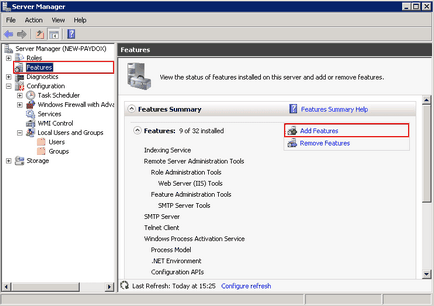
În lista de componente, selectați SMTP Server Tools (SMTP Server Tools) (Server SMTP). Faceți clic pe Următorul și urmați instrucțiunile: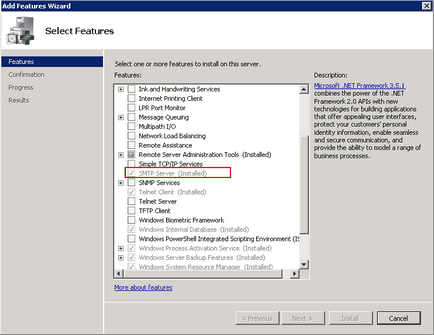
Setul de instalare (PayDoxServiceSetupTools.zip) include următoarele fișiere:
- PayDoxServiceSetup.msi (instalator);
- service_start.bat (fișier pentru a porni serviciul). - Pentru a instala serviciul, despachetați arhiva PayDoxServiceSetupTools.zip și executați fișierul PayDoxServiceSetup.msi pe computer.
- În pagina de selectare a dosarului pentru instalare, specificați calea necesară și confirmați alegerea dvs. pentru a termina programul de instalare:
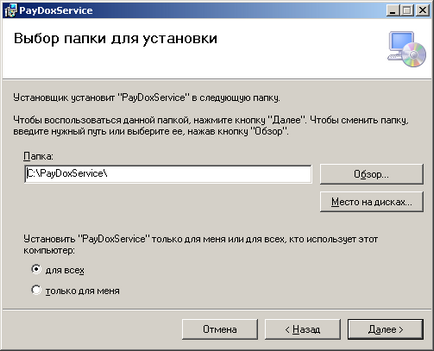
- După instalarea serviciului, serviciul PayDoxService oprit apare în Consola de administrare a computerului:
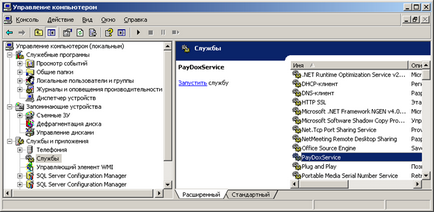
Pentru a face acest lucru, trebuie mai întâi să verificați dacă serviciul de indexare este activat. Faceți clic pe "Start" -> Setări -> Panou de control -> Adăugare sau eliminare programe -> Adăugare / eliminare componente Windows. Faceți clic pe caseta de selectare din dreptul componentei Serviciu de indexare și faceți clic pe OK.
Apoi, faceți clic pe Windows XP și Windows Vista „Start (Start) -> Setarea (Setări) -> Panou de control (Control Panel) -> Instrumente de administrare (Instrumente de administrare) -> Computer Management (Computer Management)» -> selectați „servicii și aplicații (Servicii și aplicații) -> servicii de indexare (serviciu de indexare) »-> PayDox a crea un catalog și adăugați folderul Paydox \ MessageFiles \, Paydox \ docFiles \ i Paydox \ FileStorage \.
În Windows 7, faceți clic pe Start -> Panou de control -> Toate elementele panoului de control -> Instrumente administrative -> Administrare computer -> selectați "Servicii" și Servicii și aplicații -> Indexing Service »-> creați directorul Paydox și adăugați fișierele Paydox \ MessageFiles \, Paydox \ DocFiles \ și Paydox \ FileStorage \.
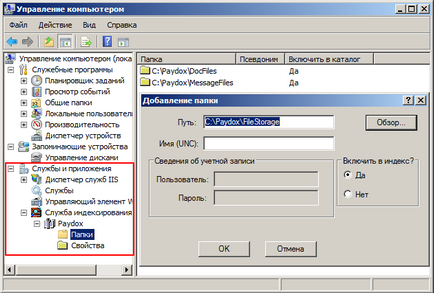
-
Dacă doriți să utilizați această instalare a PayDox ca server pentru replicarea distribuită geografic a fișierelor de documente. atunci după instalarea sistemului este necesar să se permită o astfel de utilizare. Pentru a face acest lucru în setările de fișier UserASP \ UserReplication.asp necesare în variabila VAR_PathReplicationFiles specifica un dosar în care să se replice primit de la un alt server de la distanță fișiere PayDox. De exemplu, în cazul în care a primit de la un alt server de fișiere document PayDox va fi replicat în directorul C: \ ReplicationFiles \, trebuie să specificați:
Dacă Request.ServerVariables ("REMOTE_ADDR") = "192.168.1.1") Apoi
VAR_PathReplicationFiles = "C: \ ReplicationFiles"
Sfârșit Dacă
Când editați fișierul de configurare UserASP \ UserReplication.asp, nu puteți plasa niciun caracter, inclusiv spații și linii noi, în afara codului ASP limitat de context <% и %>. În caz contrar, aceste simboluri vor cădea în fișierul încărcat de utilizator și îl vor strica.
Articole similare
Trimiteți-le prietenilor: